- 使用 Brother 设备上的扫描按钮进行扫描
- 从计算机扫描 (Windows)
- 使用 ControlCenter4 标准模式进行扫描 (Windows)
- 使用 ControlCenter4 高级模式进行扫描 (Windows)
- 使用 Nuance™ PaperPort™ 14SE 或其他 Windows 应用程序进行扫描
- 使用 Windows 传真和扫描进行扫描
- 安装 BookScan Enhancer 和 Whiteboard Enhancer (Windows)
- 从计算机扫描 (Mac)
- 发送传真
- 接收传真
- 语音操作和传真号码
- 电话服务和外接设备
- 传真报告
- PC-FAX
- 支持的基本网络功能
- 网络管理软件和实用程序
- 配置 Brother 设备无线网络的其他方法
- 高级网络功能
- 适用于高级用户的技术信息
有些功能可能不可用,具体取决于型号。
 下载本使用说明书的可打印版本。
下载本使用说明书的可打印版本。
-
需要
 Adobe Acrobat Reader 来查看此可打印版本。
点击此处以安装。
Adobe Acrobat Reader 来查看此可打印版本。
点击此处以安装。



主页 > 传真 > PC-FAX > PC-FAX (Windows) > PC-FAX 概述 (Windows) > 配置 PC-FAX (Windows)
配置 PC-FAX (Windows)
相关型号:MFC‑T810W / MFC‑T910DW
使用 PC-FAX 发送传真前,在PC-FAX设置对话框的每个选项卡中个性化设置发送选项。
- 执行以下操作中的一项:
- Windows 7
点击
 (开始)>所有程序>Brother>Brother Utilities。
(开始)>所有程序>Brother>Brother Utilities。 点击下拉列表并选择本设备的型号名称 (如果尚未选择)。点击左侧导航栏中的PC-FAX,然后点击设置发送。
- Windows 8 和 Windows 10
启动
 (Brother Utilities),然后点击下拉列表并选择本设备的型号名称 (如果尚未选择)。点击左侧导航栏中的PC-FAX,然后点击设置发送。
(Brother Utilities),然后点击下拉列表并选择本设备的型号名称 (如果尚未选择)。点击左侧导航栏中的PC-FAX,然后点击设置发送。
将显示PC-FAX设置对话框。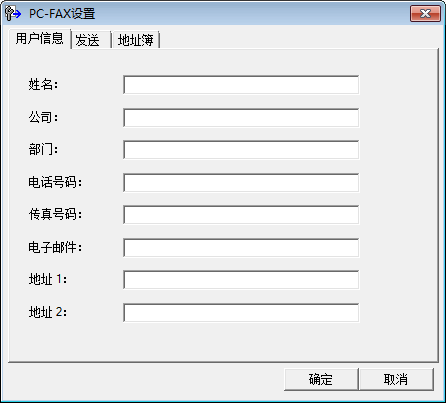
- 执行以下操作中的一项:
- 点击用户信息选项卡,然后在各字段中输入用户信息。
 对于自定义传真标题和封页,每个 Microsoft 帐户都有其自己的自定义用户信息屏幕。
对于自定义传真标题和封页,每个 Microsoft 帐户都有其自己的自定义用户信息屏幕。 - 点击发送选项卡,然后在外线访问字段中输入访问外线所需的号码 (如有需要)。 选中包括标题复选框以添加标题信息。
- 点击地址簿选项卡,然后从选择地址簿下拉列表选择您想用于进行 PC-FAX 的地址簿。
- 点击确定。
本页上的信息对您有帮助吗?
感谢您的反馈。



